როგორ დააინსტალიროთ PIP Mac-ზე
Python-ში, სხვა დეველოპერების მიერ გამოქვეყნებული Python პაკეტების გამოყენება საკუთარ პროექტში არის ერთი რამ, რაც გაგიადვილებთ ცხოვრებას. Python Package Index, ან PyPI, არის კოდის უზარმაზარი საცავი, რომლის გამოყენებაც შეგიძლიათ. ისწავლეთ როგორ დაიწყოთ PyPI და მისი საინსტალაციო პროგრამა, PIP (Package Installer for Python).
ეს ინსტრუქციები უნდა მუშაობდეს macOS-ის ნებისმიერ ვერსიაზე, რომელსაც მხარს უჭერს მიმდინარე Python ინსტალერი, რომელიც მოიცავს v10.6+ (თოვლს) Leopard) 32-ბიტიანი ინსტალერისთვის და v10.9 (Mavericks) მიმდინარე ინსტალერის მხოლოდ 64-ბიტიანი ვერსიისთვის (v3.7 დროს წერა). შემდეგი გამოშვებით, 32-ბიტიანი ინსტალერი წაიშლება, ასე რომ, თუ იყენებთ ძველი თაობის Mac-ს, თქვენ შემოიფარგლებით Python 3.7-ით, სანამ არ განაახლებთ თქვენს კომპიუტერს.

როგორ დააინსტალიროთ PIP macOS-ზე
PIP არის ნაგულისხმევი პაკეტის ინსტალერი და ახლახან დაემატა Python-ის ძირითად დისტრიბუციას. ეს ნიშნავს, რომ PIP-ის დასაყენებლად საჭიროა დავაინსტალიროთ Python.
macOS მოყვება წინასწარ დაინსტალირებული Python v2.7, მაგრამ თქვენ უნდა გამოიყენოთ უფრო ახალი ვერსია v3.7. ერთადერთი მიზეზი, რომ გავაგრძელოთ v2.7-ის გამოყენება, არის ძველი, არსებული აპლიკაციების მხარდაჭერა. საბედნიეროდ, თუ ახლახან იწყებ, არცერთი მათგანი არ გაქვს.
პითონის ინსტალაცია არის სტანდარტული .PKG-ზე დაფუძნებული საქმე. მის გასაშვებად და გასაშვებად, გადადგით შემდეგი ნაბიჯები:
-
პირველ რიგში, გადადით პითონის ვებსაიტზე და მიიღეთ უახლესი გამოშვება. თუ არ ხართ ძველ მოწყობილობაზე და რაიმე მიზეზით არ მოგიწევთ macOS-ის წინა ვერსიის გამოყენება, ჩამოტვირთეთ 64-ბიტიანი ინსტალერი ფაილი.
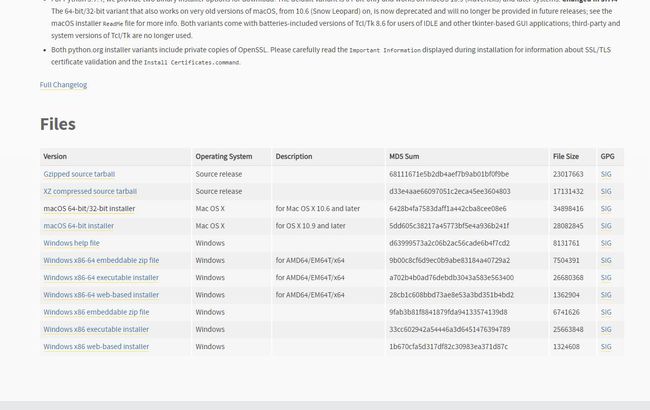
ეს არის სტანდარტული macOS .PKG ფორმატი, ასე რომ თქვენ შეგიძლიათ უბრალოდ დააწკაპუნოთ ინსტალერის ფაილზე, რათა დაიწყოთ საქმეები.
-
პირველ ეკრანზე გამოჩნდება გარკვეული ინფორმაცია ინსტალაციის შესახებ, დააწკაპუნეთ განაგრძეთ გადაადგილება.

-
დააწკაპუნეთ განაგრძეთ ასევე შემდეგ გვერდზე, რომელიც გაცნობებთ, რომ პროექტი შეწყვეტს 32-ბიტიანი ინსტალერების მხარდაჭერას v3.8-დან დაწყებული.

-
შემდეგი ეკრანი გთხოვთ მიიღოთ პითონის ლიცენზია. დააწკაპუნეთ განაგრძეთ, შემდეგ დააწკაპუნეთ ვეთანხმები.
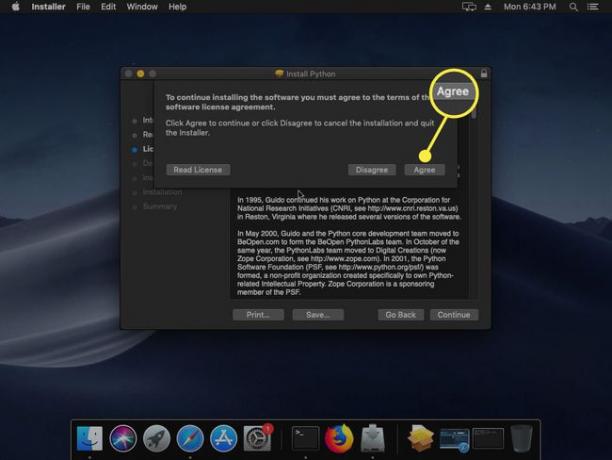
-
თქვენ უნდა აირჩიოთ დანიშნულების ადგილი ინსტალაციისთვის შემდეგ ეკრანზე. შეგიძლიათ დააწკაპუნოთ Დაინსტალირება განათავსეთ იგი თქვენს მთავარ დისკზე, ან დააწკაპუნეთ მორგება თუ სხვაგან გაქვთ მხედველობაში. გასაგრძელებლად ასევე დაგჭირდებათ პაროლის შეყვანა.

-
ახლა ინსტალერი დაიწყებს ფაილების კოპირებას.
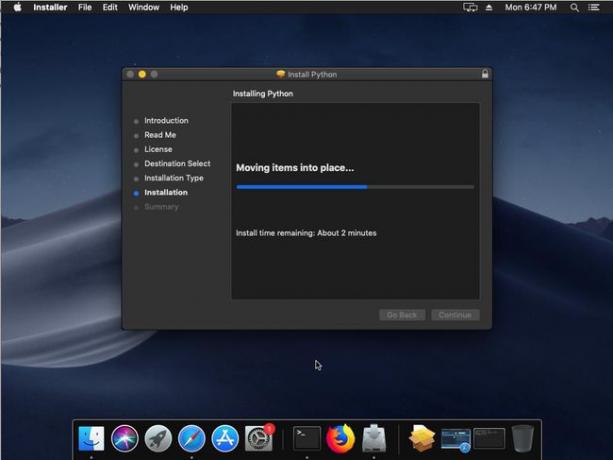
ინსტალაციის დასრულების შემდეგ, აპის საქაღალდე გაიხსნება Finder-ში.
პითონის ინსტალაციის შესწავლა macOS-ზე
ინსტალაცია შეიცავს რამდენიმე ელემენტს, როგორიცაა:
- ორი .RTF ფაილი: ერთხელ შეიცავს ლიცენზიას; მეორე ReadMe ფაილი.
- ორი .COMMAND ფაილი: ეს არის გარკვეული კონფიგურაციის შესასრულებლად. Install Certificates.command ფაილი დააყენებს რამდენიმე SSL სერთიფიკატს და განახლების Shell-ს Profile.command ფაილი დაგეხმარებათ, თუ გაწუხებთ Python 3-ის გამოყენება და აღმოაჩენთ, რომ თქვენ ყოველთვის ხართ მიმართულია პითონ 2-ზე.
- IDLE აპლიკაცია: ინტეგრირებული განვითარების გარემო სპეციალურად Python-ისთვის.
- პითონის გამშვები: გეხმარებათ პითონის სკრიპტების გაშვებასთან დაკავშირებული ზოგიერთი პარამეტრის კონფიგურაციაში.
როგორ დავადასტუროთ, რომ პითონი მუშაობს macOS-ზე
სანამ პითონის გამოყენებას შეძლებთ, უმჯობესია დაადასტუროთ, რომ თქვენი პითონის ინსტალაცია სწორად მუშაობს.
-
სცადეთ შემდეგი ბრძანება ტერმინალში:
პითონი --ვერსია
პითონი 3.7.4 -
თუ გსურთ რამის შემდგომი დადასტურება, სცადეთ მარტივი Python სკრიპტის გაშვება. შეიყვანეთ (ან ჩასვით) შემდეგი კოდი ცარიელ ტექსტურ ფაილში და დაარქვით მას "hello-world.py":
ბეჭდვა ("გამარჯობა სამყარო!") -
ახლა, ბრძანების სტრიქონში, გაუშვით შემდეგი:
python \path\to\hello-world.py
გამარჯობა მსოფლიო!
როგორ გამოვიყენოთ პითონის PIP macOS-ზე
ჩვენ ვიცით, რომ ახლა Python მუშაობს და შეგვიძლია გადავიდეთ PIP-ზე.
საბედნიეროდ, აქ არაფერია გასაკეთებელი: PIP დაინსტალირებულია პითონის ახალ ვერსიებზე. ამის თქმით, თქვენ უნდა გაეცნოთ მას.
-
ტერმინალში შემდეგი ბრძანების გამოყენება მოგცემთ მიმოხილვას იმის შესახებ, თუ რას ეხება PIP:
პიპ -- დახმარება
-
პირველი, რისი გაკეთებაც მოგინდებათ, არის მოძებნოთ პაკეტი, რომლის გამოყენებაც შეგიძლიათ, და პიპ ძიება არის ის, რაც გჭირდებათ ამისთვის. ის მოძებნის Python Package Index (PyPI) თქვენი საძიებო ტერმინისთვის.
დავუშვათ, რომ გვინდა შევქმნათ ჩვენი Python აპლიკაცია პაროლების შესანახად. macOS-ს უკვე აქვს ამისთვის შესანიშნავი მექანიზმი: Keychain. შემდეგი ბრძანება აჩვენებს PyPI-ში არსებული ყველა პაკეტის სიას საკვანძო სიტყვით "keychain":
პიპ საძიებო საკვანძო ჯაჭვი
-
შედეგებში არის პაკეტი ე.წ macos-გასაღები, რაც არის ზუსტად ის, რასაც ჩვენ ვეძებთ. ასე რომ, იმის ნაცვლად, რომ დავწეროთ ისეთი რამ, როგორიცაა პაროლის ჩანაწერები, დაშიფვრა და სისტემის მოვლენებში მიმაგრება, ჩვენ შეგვიძლია უბრალოდ გადმოვწეროთ და გავაერთიანოთ იგი ჩვენს საჭიროებებზე. თქვენ შეგიძლიათ დააინსტალიროთ პაკეტი შემდეგი ბრძანებით:
pip install macos-keychain

-
სამწუხაროდ, ყველა დაინსტალირებული პაკეტის განახლება არ არის ისეთი მარტივი, როგორც Linux დისტრიბუციების განახლება. თქვენ უნდა გააკეთოთ ეს თითოეული პაკეტისთვის, როდესაც ხედავთ, რომ ის მოძველებულია. გამოიყენეთ შემდეგი ბრძანება:
pip install macos-keychain -- განახლება
-
საბოლოოდ, პაკეტის ამოღება ისეთივე მარტივია, როგორც:
pip დეინსტალაცია macos-keychain
